win7的电脑怎么用本地模式进行重装系统
小熊一键重装系统中的本地模式通过下载镜像文件就可以直接进入PE系统对电脑进行重装。这是小熊软件中最简单的操作方法之一,不过有的小伙伴还是不太明白具体该怎么操作,今天小编就继续大家分享,小熊本地模式怎么重装win7电脑系统。
准备工具
小熊一键重装系统软件
一台正常联网的电脑
具体步骤
1.在小熊一键重装系统网站上下载小熊软件,随后在打开之前要将所有的杀毒软件关闭,以免重装失败。
2.打开小熊软件后,点击“制作启动盘”下的“本地模式”,选择“安装路径”后点击“一键安装到D盘”。需要注意的是,安装路径不同,显示的安装位置也不同。
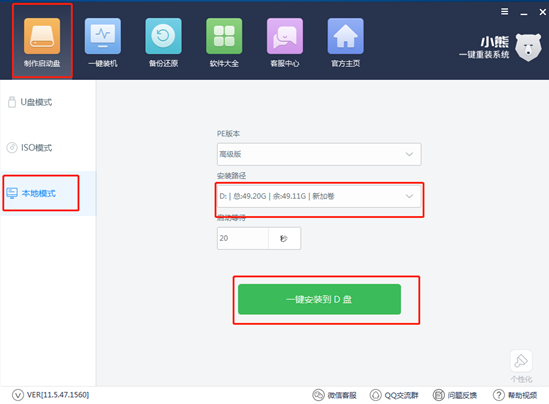
3.小熊进入自动下载PE镜像文件的状态,整个过程无需我们手动操作,耐心等待下载完成即可。
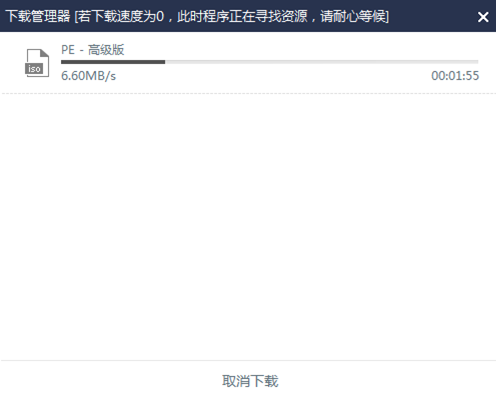
文件下载成功后,在弹出的提示窗口中点击“确定”即可。
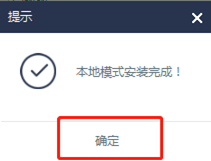
4.此时开始重启电脑,随后选择“小熊一键重装系统-本地模式”回车进入。
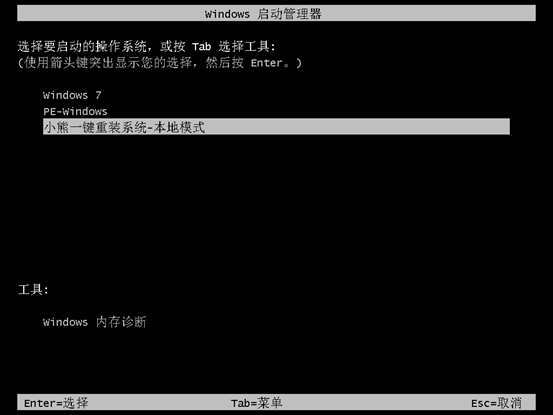
5.在小熊PE菜单选择项界面选择第二个“新机型”模式,之后回车进入。
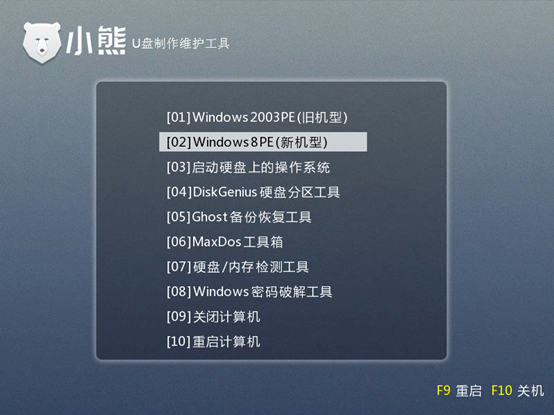
开始选择PE系统的操作位数。
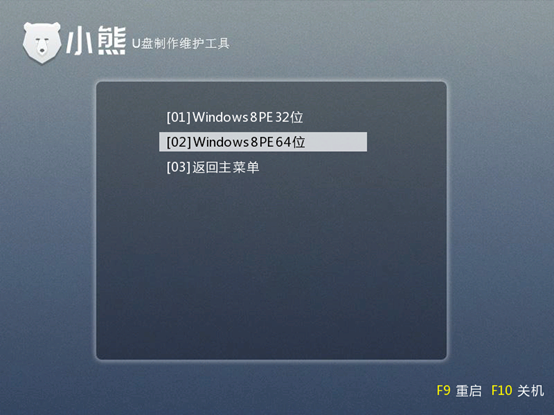
6.等电脑成功进入小熊PE系统后,小熊装机工具会自动弹出并且检测电脑中的系统文件,在以下界面中直接选择“下载系统”进入在线下载。
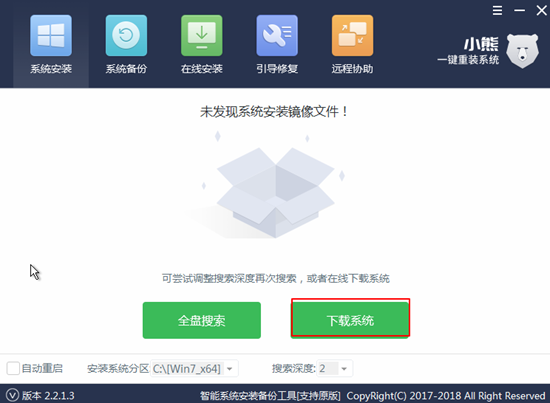
确认安装路径后,在弹出的提示窗口中点击“是”继续操作。
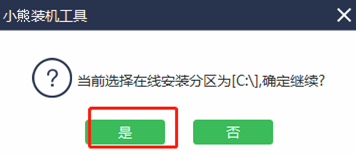
7.选择需要下载的系统文件,随后点击“下载该系统”。
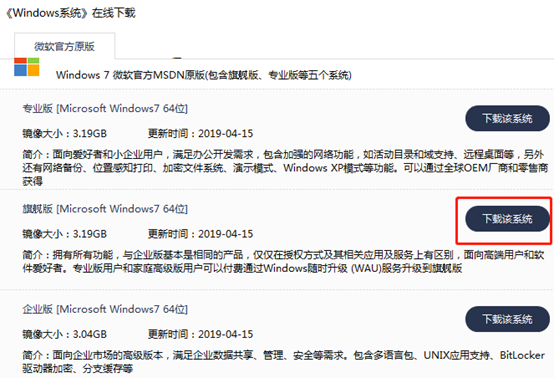
小熊进入下载win7旗舰版文件的状态,我们只需要耐心等待一段时间即可。
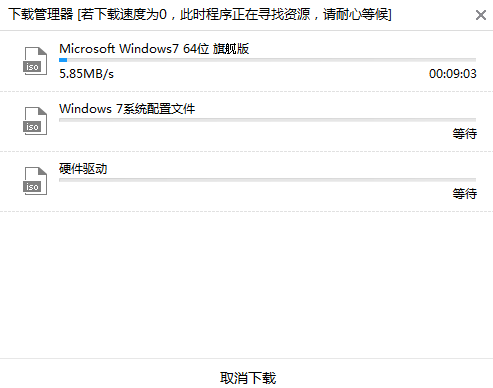
8.系统文件下载完成后,在弹出的提示窗口中点击“安装”进行下一步操作。
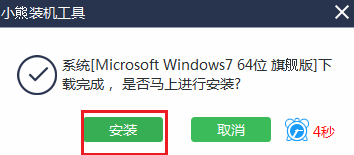
小熊开始自动安装win7系统。
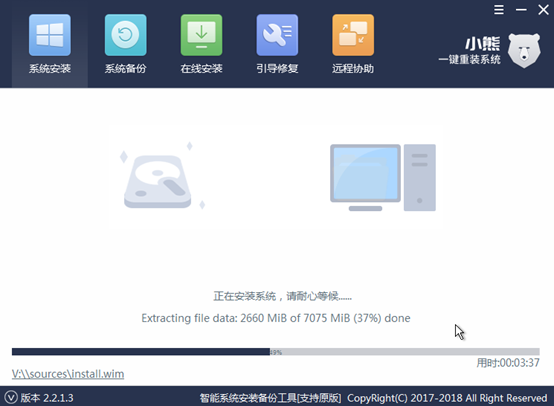
9.经过一段时间等到系统安装完成后重启电脑。等电脑经过系统部署安装后才会进入win7桌面。此时电脑已经用本地模式成功安装win7系统了,是不是也很简单呢?

Win10教程查看更多

2021-10-08查看详情

2021-10-05查看详情

2021-10-05查看详情

2021-09-24查看详情

重装系统教程查看更多

win10电脑系统应该如何进行快速安装?我们怎么快速重装系统win10?大家都知道重装系统的方法有很多种,但是要说最简单的一种,无疑是一键重装了。就算你是电脑新手,完全可以靠自己重装,毫无压力。下面,小编将带大家来看看win10电脑系统应该如何进行快速安装吧。
联想拯救者Y9000X 2TB搭载Intel Core i7-9750H(2.6GHz/L3 12M)处理器,配置32GB DDR4和2TB SSD,笔记本无光驱。一般我们可以用光盘重装系统,那么对于没有光驱的笔记本该如何进行重装系统呢?下面为大家介绍联想拯救者Y9000X 2TB如何一键重装win8系统。
神舟战神K670C-G4A1是一款15.6英寸的高清大屏笔记本,这款笔记本标配了Intel Pentium G5420处理器,还有512GB SSD以及NVIDIA GeForce MX250独立显卡,电脑运行速度非常快,非常适合用来影音与娱乐。那这款神舟战神K670C-G4A1笔记本如何重装win8系统大家有了解过吗,今天小编跟大家分享神舟战神K670C-G4A1如何一键重装win8系统。
雷神911(Intel第八代)如何一键重装win8系统?小熊一键重装系统软件特别适合小白用户,帮助没有电脑基础的用户成功重装系统。那么现在小编就跟大家分享一篇使用小熊一键重装系统软件装系统的教程,以雷神911(Intel第八代)笔记本如何一键重装win8系统为例。
